قیمت تعمیر و تعویض پورت HDMI لپ تاپ
قیمت تعمیر و تعویض پورت HDMI لپ تاپ از جمله مواردی است که کاربران به دنبال آن هستند. به عنوان یک تخمین و برآورد کلی هزینه تعمیر و تعویض درگاه اچ دی ام آی لپ تاپ، لپ تاپهای ایسوس و لنوو قیمت کمتری دارند. رابط چند رسانه ای با وضوح بالا (HDMI) مجرایی است که از طریق آن دستگاه ها میتوانند صدا و تصویر با وضوح بالا (HD) را بین منابع خارجی و گیرنده ها ارسال و دریافت کنند. لپتاپهای دارای پورت HDMI به شما این امکان را میدهند که ویدیو و صدای با کیفیت بالا را روی دستگاههای دارای HD مانند تلویزیون و گیرندههای صوتی پخش کنید. استفاده صحیح از پورت HDMI لپ تاپ ایسوس تنها چند ثانیه طول میکشد و دستگاه را به یک هاب چند رسانه ای قدرتمند تبدیل میکند. پورتهای HDMI لپ تاپ ایسوس و لنوو بیشترین خرابی را دارند.
مقدمه
محبوبیت بسیاری از پورت ها، از جمله HDMI، به سرعت در حال افزایش است. برای انتقال تصویر یا صدا به مانیتور خارجی، بلندگو یا تلویزیون، باید پورت HDMI را در رایانه خود فعال کنید. گاهی اوقات باید ارائه یا نمایش اسلاید خاصی به مخاطب ارائه شود.
کابل HDMI به شما امکان میدهد کامپیوتر خود را به یک پروژکتور، LCD یا هر صفحه نمایش خارجی دیگری متصل کنید. برای استفاده از کابل HDMI باید پورت HDMI داخل سیستم عامل خود را، روی رایانه روشن کنید. پس از فعال سازی موفقیت آمیز پورت HDMI، میتوانید به راحتی صدا و تصویر را به هر دستگاه خارجی دیگری با اتصال HDMI انتقال دهید.
HDMI مخفف رابط چند رسانهای با وضوح بالا است که یک استاندارد صوتی/تصویری برای انتقال اطلاعات تصویری و صوتی برای دستگاه های الکترونیکی مصرف کننده است. راه اندازی HDMI در اتصال HDMI در رایانه شما یک فرآیند ساده است. تصور میشود که HDMI یکی از مؤثرترین روشها برای اتصال آسان همه دستگاههای متصل است. کل اتصال فقط یک کابل برای اتصال صدا و تصویر است. برای دستیابی به این هدف، دستگاه های متصل باید به طور کامل دارای گواهی یا مجوز برای برقراری ارتباط با یکدیگر از طریق امنیت محتوای دیجیتال با پهنای باند بالا باشند.
راه حل مشکل بالا نیامدن تصویر
هنگامی که پورت HDMI کار نمیکند، متوجه خواهید شد که امنیت HDCP برای HDMI توسط دستگاه هایی که متصل هستند شناسایی نمیشود. نتیجه این است که صفحهای برای شما نمایش داده نمیشود. در اینجا چند پیشنهاد وجود دارد که ممکن است برای حل مشکل ناشی از مشکلات پورت HDMI که کار نمیکند مفید باشد. اگر از یکی از راههای زیر را استفاده کنید، احتمالاً میتوانید مشکل خود را حل کنید.
روش اول: پیکربندی تنظیمات نمایشگر
اگر چندین مانیتور روی کامپیوتر یا لپ تاپ خود دارید و با مشکل کار نکردن پورت HDMI مواجه شدید. ممکن است از تنظیمات مانیتور اشتباه استفاده میکنید. در این مورد، توصیه میشود تنظیمات نمایشگر لپ تاپ خود را بررسی کنید و مطمئن شوید که به جای تنظیمات نادرست، از تنظیمات صحیح نمایشگر استفاده میکنید.
برای تعیین تنظیمات صفحه نمایش رایانه خود، کلیدهای Windows+P را بگیرید. با این کار لیست حالتهای نمایش باز میشود. هر یک از گزینهها متمایز از هم هستند، و به شرح زیر هستند:
- PC Screen Only: تنها مانیتوری است که از آن استفاده میکند.
- Duplicate: دقیقاً اطلاعات یکسانی را در هر یک از مانیتورها نمایش میدهد.
- Extend: از هر دو نمایشگر برای نشان دادن دسکتاپ گسترده شما استفاده میکند.
- صفحه دوم/فقط پروژکتور: تنها مانیتور ثانویه به شما تصویر میدهد.
هر گزینه را تست کنید و یکی از گزینه هایی که نیاز شما را برآورده میکند انتخاب کنید. با استفاده از HDMI میتوانید تصاویر را روی صفحه نمایش خود مشاهده کنید.
روش دوم: به روزرسانی گرافیک
در صورتی که با اتصال HDMI به درستی کار نمیکند. ممکن است دلیل دیگری وجود داشته باشد که مربوط به درایور گرافیک شما باشد. اگر نرم افزار شما به روز نیست و مطمئن نیستید که به روز رسانی آن را دارید، باید چارهای برای آن بیاندیشید. بهترین راه حل این است که درایور گرافیک خود را ارتقا دهید یا نصب کنید و بررسی کنید که آیا مشکل حل شد یا نه.
برای به روز رسانی درایور برای گرافیک دو روش وجود دارد:
- دستی: برای به روز رسانی یا نصب درایور گرافیک خود، باید دانش و حوصله رایانهای مناسب داشته باشید. برای انجام این کار، درایور آنلاین مناسب و دقیق را جستجو کرده و پس از دانلود آن، آن را نصب کنید.
- خودکار کردن آن: این یکی از کارآمدترین و سریع ترین روش ها برای به روز رسانی درایور گرافیک شما است. تنها کاری که باید انجام دهید این است که یک ابزار Driver Easy روی لپ تاپ خود نصب کنید. این نرم افزارها سیستم را به تنهایی شناسایی کرده و درایور مناسب را پیدا میکنند. با این نرم افزارها، احتمال نصب درایور نادرست وجود ندارد.
روش سوم: رایانه خود را مجدداً وصل یا ریستارت کنید
اگر متوجه شدید که پورت HDMI شما مانند قبل کار نمیکند، گزینه دیگر اتصال مجدد و سپس راه اندازی مجدد دستگاه است. گاهی اوقات، این میتواند یک راه موثر برای بهبود عملکرد پورت HDMI باشد.
این مراحل را دنبال کنید:
- جدا کردن تمام پورت های HDMI خود را
- سپس تلویزیون، کامپیوتر یا مانیتور لپ تاپ خود را خاموش کنید سپس کابل های برق را برای همه آنها جدا کنید.
- حال، آن را به مدت 5-10 دقیقه بگذارید.
- تمام کابلهای برق از جمله باتری را وصل کنید.
- کابلهای HDMI را وصل کنید
- کامپیوتر خود را روشن کنید.
- مطمئن شوید که میتوانید از پورت HDMI استفاده کنید یا نه.
روش چهارم: عیب یابی
اگر متوجه شدید که پورت HDMI شما کار نمیکند، ممکن است مشکل از سخت افزار، مانند کابل یا پورت HDMI یا کابل باشد. بنابراین، کارهای کمی وجود دارد که میتوانید انجام دهید. ابتدا باید کابل HDMI را تعویض کنید. مطمئناً مشکل را برطرف میکند. اگر کار نکرد، میتوانید روی تلویزیون یا مانیتور دیگری امتحان کنید. اگر معیوب است میتوانید آن را تعویض یا تعمیر کنید.
رفع مشکل کار نکردن پورت HDMI در ویندوز 10 و 11
اگر پورت HDMI شما کار نمیکند، برنامه های اخیرا نصب شده ممکن است تداخل داشته باشند و نیاز به حذف نصب داشته باشند. بهترین کار این است که قبل از شروع به رفع مشکلات پیچیدهتر، بررسیهای آسانی مانند ریستارت دستگاه و پاک کردن آلودگی از هد HDMI را امتحان کنید.
برای رفع مشکلات مختلف رایانه شخصی، Restore PC Repair Tool را توصیه میکنیم. این نرم افزار خطاهای رایج رایانه را ترمیم میکند، از شما در برابر از دست دادن فایل، بدافزار، خرابی سخت افزار محافظت میکند و رایانه شما را برای حداکثر کارایی بهینه میکند. با استفاده از سه مرحله زیر شما میتوانید سیستم خود را به صورت نرم افزاری تعمیر کنید.
- ابزار Restoro PC Repair را که با فناوریهای ثبت اختراع ارائه میشود دانلود کنید
- روی Start Scan کلیک کنید تا مشکلات ویندوز را پیدا کنید که میتواند باعث مشکلات رایانه شخصی شود.
- برای رفع مشکلاتی که بر امنیت و عملکرد رایانه شما تأثیر میگذارد، روی «Repair All» کلیک کنید
حتماً با مشکلی مواجه شده اید که منجر به کار نکردن پورت HDMI شما در ویندوز 10 شده است. این مشکلی است که سایر کاربران نیز تجربه کرده اند. این پورت برای اتصال به خصوص با تجهیزات مدرن مفید است، بنابراین ما به شما نشان خواهیم داد که چگونه این مشکل را برطرف کنید.
چرا پورت HDMI من روی کامپیوتر من کار نمیکند؟
دلایل متعددی وجود دارد که درگاه HDMI در ویندوز کار نمیکند، و در بیشتر موارد، این فقط یک مشکل در کارت گرافیک شما است، بنابراین باید درایورهای خود را بررسی کنید. این مشکل میتواند هر دستگاهی را تحت تأثیر قرار دهد و بسیاری گزارش دادند که HDMI روی لپ تاپ ها کار نمیکند. اگر مشکل درایورها نیست، راه حل محکم، استفاده از یک تبدیل اختصاصی است. با این حال، این همیشه بهترین راه حل نیست زیرا گاهی اوقات تبدیل USB به HDMI کار نمیکند، بنابراین یافتن علت اصلی این مشکل ضروری است.
در اینجا چند مثال سریع از حالات بروز این مشکلات وجود دارد:
- HDMI روی لپ تاپ کار نمیکند: در بیشتر موارد، تلویزیون لپ تاپ شما را تشخیص نمیدهد.
- صدای HDMI پخش نمیشود: اغلب اوقات، ویدیو در دسترس است، اما صدا پخش نمیشود.
- تصویر HDMI برای صفحه نمایش خیلی بزرگ است: خوشبختانه نصب آخرین به روز رسانی درایورهای گرافیکی باید این مشکل را در عرض چند دقیقه برطرف کند.
- ویدیوی HDMI متلاطم است: این معمولاً زمانی اتفاق میافتد که مانیتور دوم از طریق HDMI متصل شود.
رایجترین مشکل HDMI این است که صدا یا تصویر از دست رفته است و در بیشتر موارد به دلیل ناسازگاری درایورها ایجاد میشود، اما چند کار وجود دارد که میتوانید برای رفع این مشکل انجام دهید.
چگونه پورت HDMI خود را تست کنیم؟
- آسیب دیدگی در کابل HDMI را بررسی کنید.
- وجود ذرات در سر کابل و پورت دستگاه را بررسی کنید. برای حذف این ذرات میتوانید مقداری هوای فشرده اسپری کنید.
- یک سر کابل را در دستگاه منبع و سر دیگر را در دستگاه نمایشگر قرار دهید.
- دستگاه نمایشگر را بوت کنید و مطمئن شوید که روی حالت HDMI تنظیم شده است.
- دستگاه منبع خود را بوت کنید و مطمئن شوید که برای ارسال تصاویر تنظیم شده است.
- اگر کیفیت تصویر و صدا خوب باشد، کابل HDMI شما مشکلی ندارد.
- اگر صدا وجود ندارد، ویدیو از دست رفته است، یا پورت HDMI روی رایانه شما کار نمیکند، مراحل زیر را دنبال کنید تا درایورهای صوتی و تصویری خود را به روز کنید.
هزینه تعمیر و تعویض پورت HDMI لپ تاپ هزینه تعمیر و تعویض پورت HDMI لپ تاپ هزینه تعمیر و تعویض پورت HDMI لپ تاپ هزینه تعمیر و تعویض پورت HDMI لپ تاپ هزینه تعمیر و تعویض پورت HDMI لپ تاپ هزینه تعمیر و تعویض پورت HDMI لپ تاپ هزینه تعمیر و تعویض پورت HDMI لپ تاپ هزینه تعمیر و تعویض پورت HDMI لپ تاپ هزینه تعمیر و تعویض پورت HDMI لپ تاپ قیمت تعمیر و تعویض پورت اچ دی ام آی لپ تاپ قیمت تعمیر و تعویض پورت اچ دی ام آی لپ تاپ قیمت تعمیر و تعویض پورت اچ دی ام آی لپ تاپ قیمت تعمیر و تعویض پورت اچ دی ام آی لپ تاپ
اگر پورت HDMI روی کامپیوتر کار نمیکند چگونه آن را تعمیر کنیم؟
قبل از انجام هر کاری، مطمئن شوید که موارد زیر را انجام داده اید:
- پورت HDMI خود را در ویندوز 10 فعال کنید.
- کامپیوتر خود را ریستارت کنید.
- مطمئن شوید که پورت HDMI صحیح را روی دستگاه نمایشگر انتخاب کرده اید.
- سخت افزار را بررسی کنید. و مطمئن شوید که کابل HDMI بیرون نمیلغزد.
- دستگاه HDMI خود را به عنوان دستگاه پیش فرض تنظیم کنید.
- درایورهای خود را به روز یا به درایور قدیمی تر را مجدداً نصب کنید.
- درایور گرافیک را حذف کنید.
- نرم افزارهای اخیرا نصب شده را حذف و مجددا نصب کنید.
- System Restore را اجرا کنید.
- کابل خود را تعویض کنید.
قیمت تعمیر و تعویض پورت HDMI لپ تاپ
در صورت داشتن ایراد سخت افزاری پورت HDMI لپ تاپ یا کامپیوتر خود، میتوانید با مراجعه به مرکز تعمیرات لپ تاپ آرتک از خدمات ما بهرهمند شوید. معمولا هزینه و قیمت تعمیر و تعویض پورت HDMI لپ تاپ، با توجه به مدل و برند دستگاهها متفاوت است اما این مرکز به شما بهترین قسمت را ارائه میدهد.

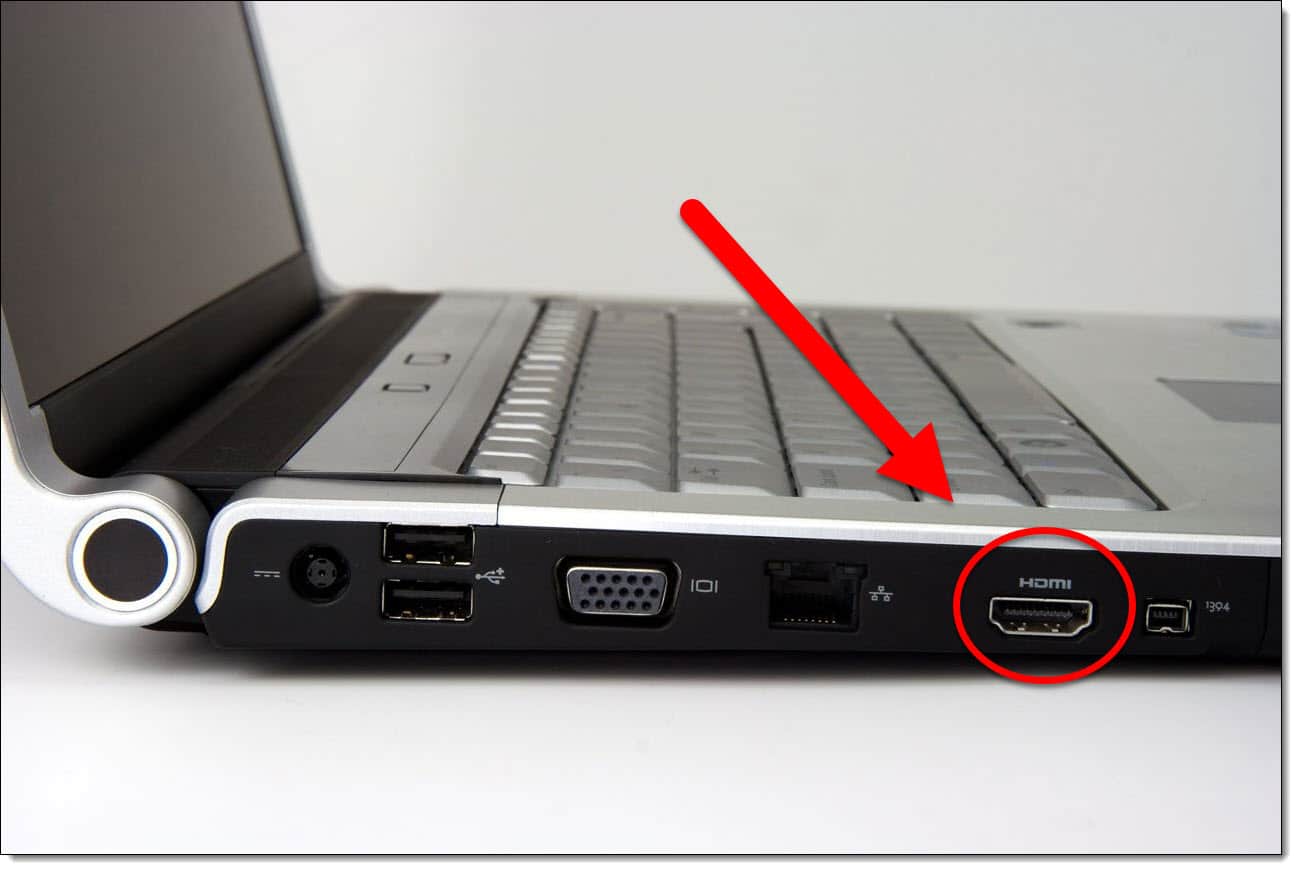

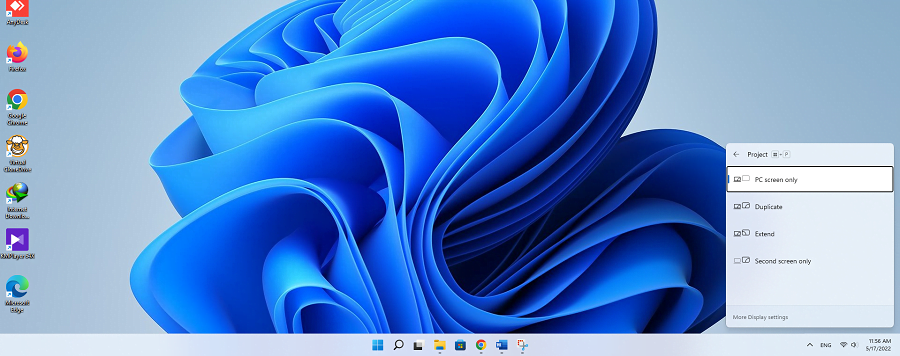
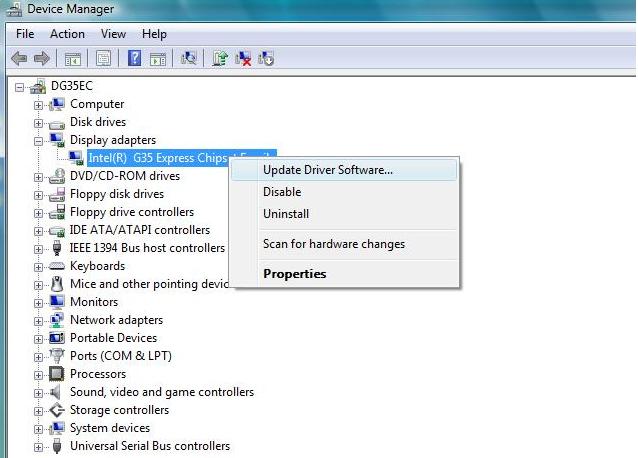


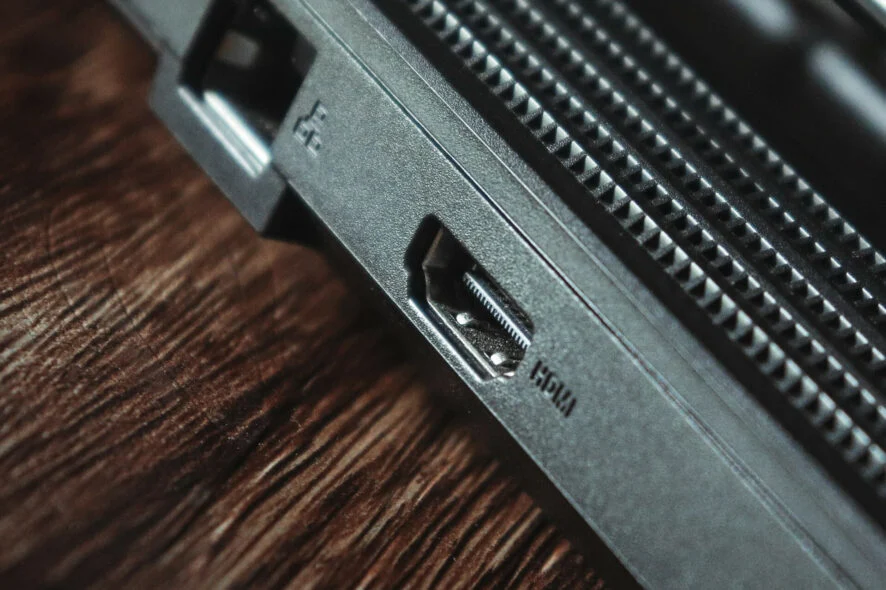
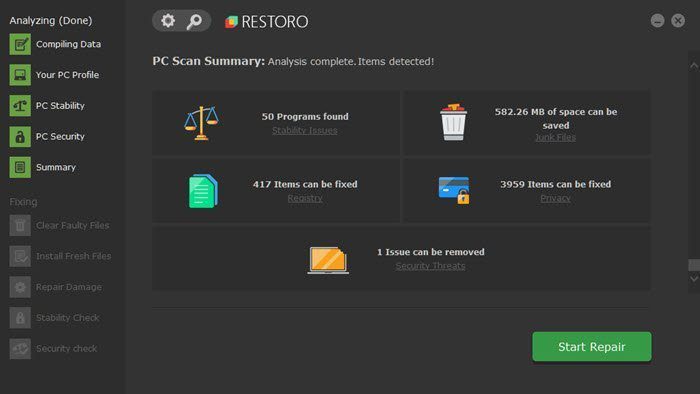



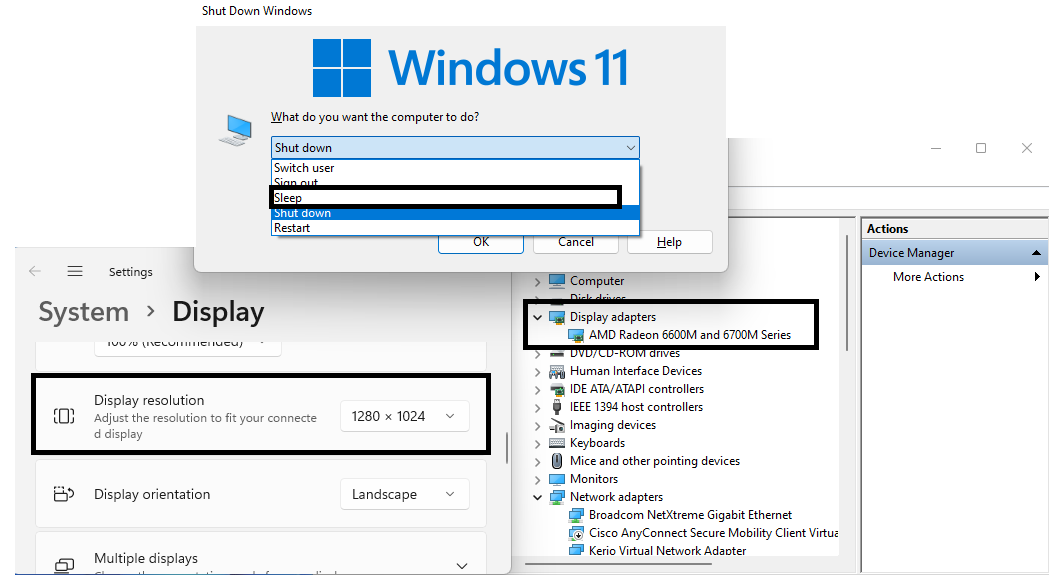


سلام من وقتی لپ تاپم رو با پورت hdmi به تلویزیون وصل میکنم تصویر با تاخیر یک ثانیه ای روی تلویزیون ظاهر میشه. مشکل از کجاست دقیقا؟ ممنونم
سلام معمولاً تصویری که از پورت HDMI گرفته می شود، مقدار کمی تاخیر دارد. این تاخیر به پردازنده، گرافیک، رم و نسل HDMI شما نیز بستگی دارد. پس نمی شود گفت که این مشکل است اما اگر تاخیر تصویر و صدا زیاد باشد در این صورت ممکن است سیستم شما مشکل سخت افزاری داشته باشد!
سلام ،لب تاپasus tuf 15dashدارم گرافیک 3070 ،مدتیه خود به خود لب تابم تمام دستگاه هارو با نام وبرند ورزولیشن شناسایی میکند اما تصویر را انتقال نمیدهد،وقتی کابل رو در اتصال تکان میدهم تصویر به زور وبه صورت 1920*1080 منتقل میشود وپراز نویز هست
از کابل ها مطمعنم،از درایور گرافیک مطمعنم
میخواستم ببینم چی میتونه باشه تمام ریستارت ها وغیره رو انجام دادم
سلام اگر همه چیز را امتحان کرده اید ممکن است پورت HDMI شما مشکل داشته باشد. در موارد معمولاً اتصال یکی از پایه های پورت به مادربرد کنده شده و به همین دلیل تصویر به خوبی منتقل نمی شود.
سلام و خسته نباشید. لپ تاپ من اصلا هرکاری کردم با خروجی اچ دی ام آی به تلویزیون وصل نمیشه حتی با خروجی vga هم امتحان کردم ولی متصل نشد در صورتی که هم درایور کارت گرافیک نصبه هم کلا ویندوز رو یه بار پاک کردم دوباره ریختم اصن متوجه نمیشم که چرا اینطوری شده یهو، ممکنه راهنماییم کنید.
سلام و تشکر. لپ تاپتون باید بررسی بشه. به احتمال خیلی زیاد مشکلتون نرم افزاری هستش اما اگر سخت افزاری باشه باید بیشتر مورد بررسی قرار بگیره